先说一下结论:不建议刷。
目前小米11的刷机包还太少了,xda上总共才4个:Lineage OS 、DerpFest R、ShapeShift OS 以及 Evolution,系统版本还停留在 Android 11。一个巴掌就能数出来。现阶段还没办法让你刷个爽。
瞧瞧隔壁 MI11X,也就是国内的 Redmi K40,与刷机包相关的内容足足有 3 页,还有不少A12的包。
果然小米正统在Redmi。
其次,由于这些类原生都是同一个爹——AOSP生的(好像是废话),虽说不上简陋,但汉化还不完全。
而且各系类原生 ROM 都会往系统里塞自己的增强设置,尽管这些功能大部分都挺实用的,但和整个系统的设计风格显得与格格不入。我不太喜欢。
最后,类原生在流畅度及视觉体验上来说是极好的,可功能真的太少了。用惯 MIUI 的话,类原生一点都不好用。
只是个人比较中意的 PixelExperience 还未适配小米11,可恶!没办法,只能随便刷一个最近更新的系统试试看。
手机需要解锁,关于解锁,请参考「小米11刷机记录」的解锁部分。下面的内容,均默认你的手机已解锁、已在电脑上安装驱动程序、已开启 USB 调试。
因为小米11的类原生还没有适配 Android 12 ,就算是把 Recovery 和系统都刷进去了也会卡在开机界面。更要命的是,xda社区都没有人制作 Android 11 的底包。因此如果是MIUI Android 12 的内测用户,还需要线刷降级回 Android11。很难顶。
线刷降级
如果你的系统不是 Android12,可以跳过这一部分。
简单地说一下线刷。
在「通用线刷教程」中下载线刷工具,找到「小米手机11 最新 稳定版 线刷Fastboot完整包点击下载」下载线刷包。
下载完线刷包后,解压。需要解压出文件夹来。
下面的步骤主要参考「通用线刷教程」中的教程。为了尽可能释放双手,这里额外使用到「adb工具」,解压后双击打开CMD命令行.bat打开。
还是过一遍吧。
- 手机开发者模式打开USB调试,数据线连接电脑,在adb工具中输入
adb devices
- 成功返回手机序列号后,输入
adb reboot bootloader重启到 fastboot 模式 - 打开 MiFlash 线刷工具,勾选下方全部删除,点击加载设备,选择解压出来的线刷包文件夹,再点击刷机就行
线刷完成后如下图所示,提示success,并且手机会自动重启。
如果没有在刷机前登出小米账号的话,还要输一下小米账号的密码。快速走完开机引导,打开 USB 调试,准备刷类原生。
下载刷机包
你可以自行前往 xda 上的小米11分区搜索刷机包,这里贴几个我看到的:
- LineageOS 18.1:https://forum.xda-developers.com/t/shared-rom-unofficial-11-lineageos-18-1.4328007/
- DerpFest R:https://forum.xda-developers.com/t/rom-11-0-beta-derpfest-r-for-mi-11-official-venus.4333539/
- ShapeShiftOS:https://forum.xda-developers.com/t/rom-11-0-unofficial-shapeshiftos-venus.4332645/
- 上述三个包都需要用到 LineageOS 定制的 recovery:https://drive.google.com/file/d/1txohdIU1jG7n-tuyqr9SMBc6bdjvuAKi/view?usp=sharing
附一下我存到 OneDrive 的备份吧,速度应该会比较快一些:
- Lineage Recovery:传送门
- DerpFest R:DerpFest-11-Official-venus-20211106-2335.zip
- LineageOS 18.1:lineage-18.1-20211105-UNOFFICIAL-venus.zip
只能音量键开机键操控的 rec,我是好几年没见过了。
还有一个至关重要的东西:adb工具
刷入 Lineage Recovery
以下在我上面发的 adb 工具中操作。
列出adb设备:adb devices
D:\mikusa\ADB Tool>adb devices
List of devices attached
xxxxxxxx recovery重启至 bootloader :adb reboot bootloader
D:\mikusa\ADB Tool>adb reboot bootloader刷入Lineage Recovery:fastboot flash boot_ab "路径"
D:\mikusa\ADB Tool>fastboot flash boot_ab "D:\mikusa\桌面\boot.img"
Sending 'boot_ab' (196608 KB) OKAY [ 4.566s]
Writing 'boot_ab' (bootloader) Partition boot_a flashed successfully
(bootloader) Partition boot_b flashed successfully
OKAY [ 0.863s]
Finished. Total time: 5.441s路径可以参考这张图,直接拖动;也可以右键复制rec,粘贴到控制台中也是路径。
提示 OKAY 后重启至 Recovery:fastboot reboot recovery
长这样
是的,这是我拍下来的,这个rec甚至不能截图,和棒棒糖时代的rec一样。
清除系统数据
音量键上下移动,电源键确认。先移动至Advanced,找到Enable adb,确认,会自动回到一开始的界面。
接着移动至Factory recet,选择Format data/factory reset,
按下电源键,会跳出警告,确认,屏幕左下角提示「Wiping data...」,这是清除数据的步骤。
执行完就可以刷机了。
不是我想吐槽,这显示你好歹居中一些也不至于R角显示不全……
刷入ROM包
数据线应该还连在电脑上吧,adb工具也没关掉吧,开始刷系统了。用的是adb sideload模式,应该可以叫「adb侧载」,这个我还是头一回用。
在 rec 界面找到Apply update,电源键确定,找到Apply from ADB,电源键确定。
刷机刷机。很简单,就一条命令:adb sideload "刷机包路径",路径还是用拖动文件的方法
D:\mikusa\ADB Tool>adb sideload E:\DerpFest-11-Official-venus-20211106-2335.zip
serving: 'E:\DerpFest-11-Official-venus-20211106-2335.zip' (~47%) adb: failed to read command: No error电脑控制台会停在 47%,不要慌,手机rec有动就行。
刷入 magisk 也是一样的方法,adb sideload "magisk路径",但是会提示「Signature verification failed Install anyway?」,选择「Yes」。magisk可以等到成功进入系统后再刷。
刷完之后退出Apply update模式,回到rce主界面,找到Factory recet,选择Format data/factory reset再清除一下数据,不然系统开不了机。这是为啥我也不知道,总之清除就是了。
然后找到Reboot System now,电源键确定重启系统,一般开机动画过个一分钟就差不多能进系统了。
唉,我真的是过了刷机的年龄了。愈发不热衷于玩机。对以前的我来说,备份、转移数据、下载系统、刷机,可谓是信手拈来的东西,现在竟觉得无比繁琐。我亦无法接受类原生不完整的美,更不再愿意花时间在美化系统上。我希望能一切从简,我希望能开箱即用……
这就是「刷机力」在不断流失的表现吧,我大概不会再刷机了。
(今年内不会刷了,flag还是不能立得太狠)
后续
第二天我就刷回 MIUI 了,MIUI 真香。
本文作者:mikusa
本文链接:https://www.himiku.com/archives/AOSP-for-mi-11.html
版权声明:所有文章除特别声明外均系本人自主创作,转载及引用请联系作者,并注明出处(作者、原文链接等)。















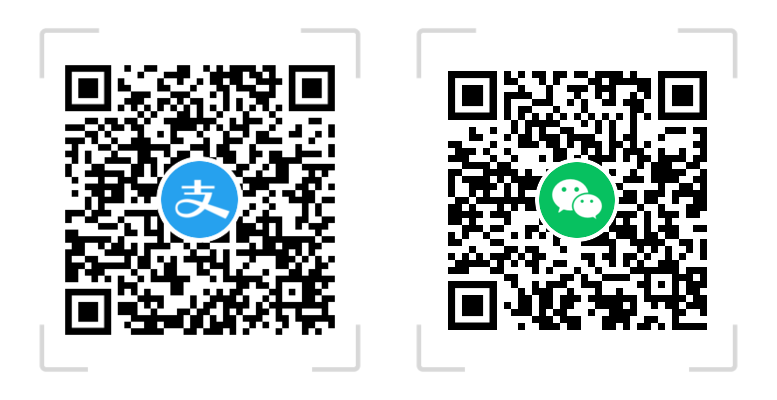
请问刷ROM的时候提示Signature verification failed Install anyway?,选Yes后直接刷入失败了,Error 21。
用的是这个包的Rec:lineage-20.0-20240330-nightly-lancelot-signed.zip。刷的包是CrDroid Android14官方支持版(crDroidAndroid-14.0-20240120-lancelot-v10.1_2.zip)、SuperiorOS官方版(SuperiorOS-Fourteen-lancelot-GAPPS-RELEASE-20240118-1006.zip)
设备是Redmi9
适配的Recovery太少了,目前就找到一个橙狐还不太能用,PBRP刷了直接砖了,深刷救回来,试了好几回,好几个Recovery,深刷了好几遍。
不过我发现我刷的包是A14,系统是A13,可能和这个有关系?但是我就想用A14的包啊。。。TAT
主要是因为A14有个新的返回箭头和关于界面有个Rom的标志我觉得挺好看,A13有的ROM也有,不知道怎么搞得。这次快把我心态搞崩了,中间还停了一次电。。。刷到晚上10点(也就是现在)才刷回LineageOS
Iconify寄了,LineageOS美化要何去何从啊,启动器图标包也用不上,
这下好了,又要重新配置一遍。。。
不过我一会儿试试刷A13的CrDroid,反正数据也备份了,等我消息
我已经转战iOS生态好久了,现在的刷机生态啥情况都不知道……这个你在酷安问更快点
大佬你好,我的米11(haydn)在刷写evolution X 的时候提示SPL版本过高,我该如何去降级???
米11,看到官方有包Pixel Experience12.1 plus,刷了一下。。。全生态啥都好,连相册无限上传也都有!
通话录音缺点嘛,博主你都说了,MIUI真香!
主要感觉少了4样本地化:
钱包(NFC门禁)
快充
来电防火墙
体验2小时,刷机去了..
额想问下大佬,我小米11pro发热有点厉害,想刷个第三方rom,刚才去你给的xda网站找了下,有个evolution版本的,这个也属于第三方rom吧,我上次给备用机红米note7刷过lineageOS的rom包,但是lineos没有xiaomi11pro的,然后就搜到你这个帖子了,所以xda网站上给的包和lineOS里提供的包本质上是一样的不,还是说xda包是少驱动啥的呢,刷完了能用不哈哈。
评论发一条就好了,重复发也没用的。另一条我删掉了。
关于刷机包的话,xda找到就行,会点基础英语的话就看看帖子里给的安装步骤,照着步骤来肯定没问题。或者安个酷安看看有没有人写详细的步骤?我没有机子所以没法写啦
哦噢好的谢拉,我有时间了把机子备份下试试。评论是第一次提交了它转了半天不动,刷新重回的哈哈
evolution刷上了,然后刷了TWRP和magisk,目前运行不错,之前主要是电掉太快,感觉可能是MIUI太花里胡哨的原因,不过evolution也集成了谷歌全家桶,几年没见没想到google家族更壮大了。。。想用钛备份给卸了,没想到钛备份也没落了啊,唉时光易逝啊,先冻了吧,用段时间看看咋样
再跟一条,Evolution mars用的安卓13,目前使用一切顺利,可能是应用装的不多,耗电和发热是没有MIUI13多的,毕竟原版的MIUI自家产品推送比较多。缺点是暂时没有小米莱卡相机的原版应用,Rom里自带的是安卓原生相机,不过我看作者在论坛里说这个包内置了小米相机的,不知道是我理解错了还是怎么,还有个是MIUI自带的能录微信QQ语音的录音机没了,另外因为怕刷的Evolution没GPU驱动就用3dmark跑了一下分,结果在同机型中档水平并不出色,之前用MIUI的时候没测过,所以没法对比是提升了还是下降了,不过至少说明GPU是跑了的。优点是Evlution有个定制功能,让Google相册把小米11pro视为pixel,所以可以无限上传原品质的照片和视频,这个属实太爽了。。。然后60-120帧可以选择自动调节,这个是安卓13自带的功能,可以比MIUI一直120帧省电不少,MIUI能不能自适应我之前没注意,反正MIUI12好像没有。剩下的还有好多功能我用了才知道是安卓13自带的而不是MIUI定制的,需求属实是完全够了。几年前流行刷机那会一直刷的国内不知道转了多少手的Rom,现在大佬终于让我知道原来是有个XDA,感谢感谢。
哈哈哈感谢反馈,这么长的感想现在要我写我都写不出来啦 (/ω\)
大佬,小米11的PE出了,要试试吗
https://www.coolapk.com/feed/35352138?shareKey=MWE0NzYyMDQyMmE3NjI3ZjBhMzI~&shareUid=9134497&shareFrom=com.coolapk.market_12.0.3
PE呀,可算是出来了 ∠( ᐛ 」∠)_ 刷入方法应该改成TWRP了吧
可我现在手头没机器,没法试啦 (/ω\)
使用官方提供的REC链接电脑ADB侧载,电脑出现一大堆英文
出现英文是正常现象 (ᗜ ˰ ᗜ)
请问怎么刷回miui系统?求回复 /(ㄒoㄒ)/~~
线刷,下面是官方教程
https://www.miui.com/shuaji-393.html
感谢大佬! ヾ (≧∇≦*) ゝ
站长请问米11pro可以直接套用11的包吗?貌似并没有看到11pro的页面(还是说海外版叫别的什么名字
可不敢直接刷小米11的包,小米11pro是和小米11u用的同一个包。pro代号是star,帮你找了下xda的地址:https://forum.xda-developers.com/f/xiaomi-mi-11-ultra.12139/
好!感谢 困扰好久www
博主刷的是derpfest r吗,我也是喜欢PE但是无,想试试derpfest R,前几天升级MIUI13换Android12了!
是的,但是你升级了MIUI13的话,就要线刷降级了…因为这个包现在还是A11 ⌇●﹏●⌇
另外这个包怎么说呢,不是很好用,我不太建议刷 (ᗜ ˰ ᗜ)
感谢,刷完机清除数据之后成功进入系统啦!!原来一直不知道要清除数据
恭喜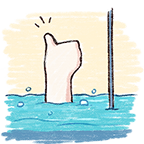
现在官方TWRP已经出来了,不知道能不能直接用TWRP刷呢?有兴趣尝试一下吗?
有的,我现在准备试试(体验1小时,突然觉得miui真不错 →_→ )。不过我很菜,从来没有TWRP刷过,结果不一定准哈哈。
我刷TWRP之后一直进不去ADB Sideload。
用TWRP应该就不用adb sideload了吧,试试看把刷机包拷贝到手机里,直接用twrp刷?
试过了,会卡住。
那就是目前的原生包只能用adb sideload刷。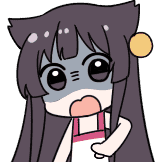

原生套路深,建议回MIUI